Przenoszenie i obracanie zaznaczonych części, Używanie uchwytów dystansowania, Używanie uchwytów obracania – Hypertherm ProNest Instrukcja Obsługi
Strona 17
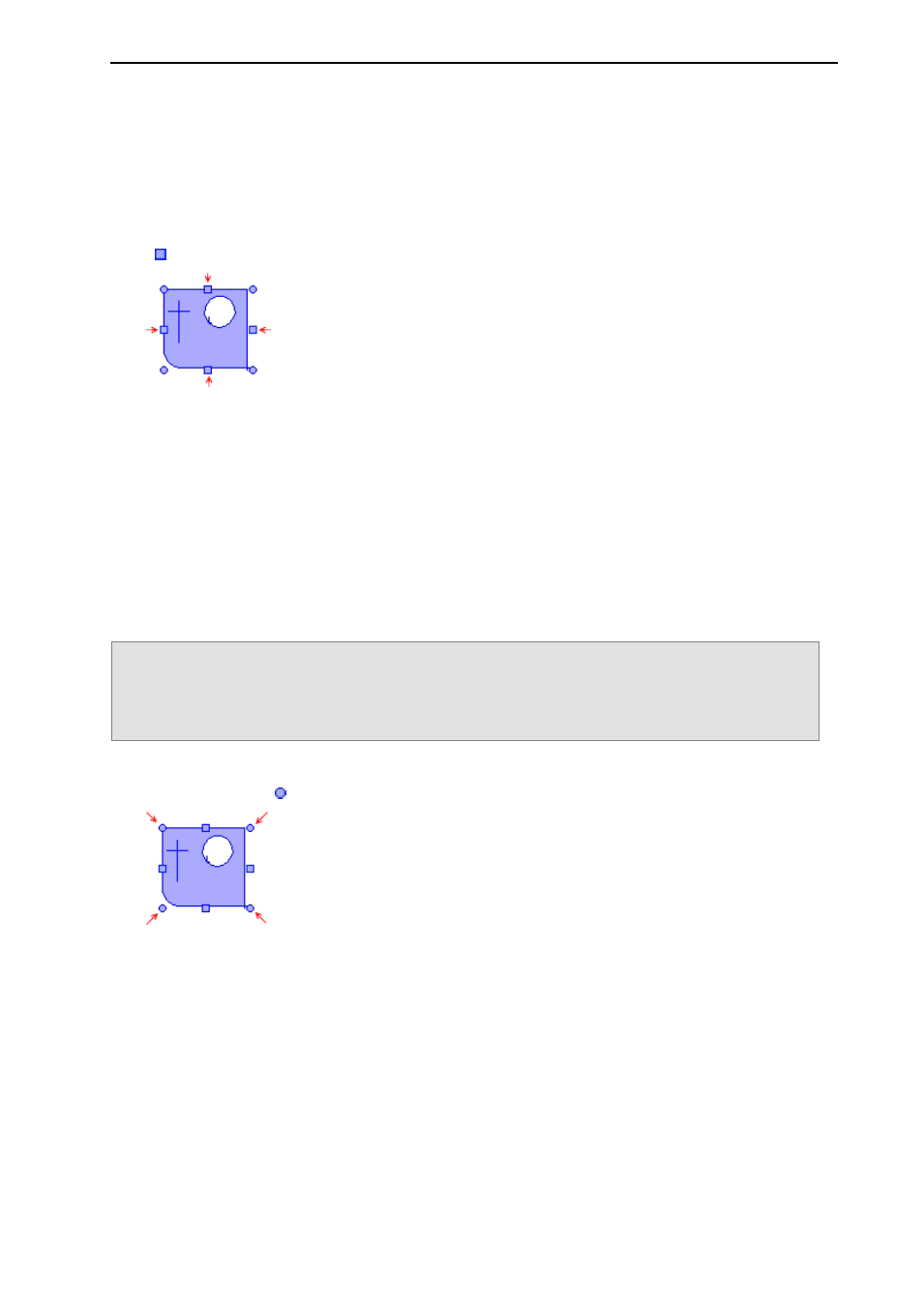
Instrukcja instalacji i
skrócony podręcznik użytkownika programu ProNest
®
15
Przenoszenie i obracanie zaznaczonych części
Gdy części są zaznaczone, można je przenosić i obracać w dowolne położenie.
Przenoszenie zaznaczonej części:
Kliknij i przeciągnij część z jednego miejsca na płaszczyźnie w inne.
Używanie uchwytów dystansowania
Części można przenosić na wiele sposobów, używając uchwytów dystansowania. Uchwyty dystansowania
( ) znajdują się z każdego boku pola zaznaczenia.
W chwili wskazywania każdego uchwytu dystansowania wskaźnik zmienia się w strzałkę, wskazując kierunek
dystansowania.
Normalne dystansowanie: Kliknij uchwyt dystansowania. Powoduje to przesuwanie części do chwili
zetknięcia się jej albo z inną częścią, albo z krawędzią arkusza i pozostawia normalny odstęp
oddzielenia tej części od innych części lub krawędzi arkusza.
Podsuwanie: Trzymając naciśnięty klawisz SHIFT, kliknij uchwyt dystansowania. Część przesunie się na
niewielką odległość w zadanym kierunku. Odległość jest zdefiniowana na stronie Rozmieszczanie
w ustawieniach.
Dystansowanie z odstępem zerowym: Trzymając naciśnięty klawisz CTRL, kliknij uchwyt
dystansowania. Działa to, jak normalne dystansowanie, ale pozostawia styk części z inną częścią lub
z krawędzią arkusza (bez rozdzielenia). Jest to przydatne, gdy należy wykonać cięcie na wspólnych
liniach.
Porada: Do dystansowania części można również używać klawiszy strzałek. Na przykład naciśnięcie
przycisku strzałki W GÓRĘ działa jak kliknięcie górnego uchwytu dystansowania. Podobnie
jak uchwyty dystansowania, klawisze strzałek można zastosować razem z klawiszami SHIFT
i CTRL do podsuwania i dystansowania z odstępem zerowym.
Używanie uchwytów obracania
Uchwyty obracania ( ) znajdują się w narożnikach pola zaznaczenia.
W chwili wskazywania każdego uchwytu wskaźnik zmienia wygląd, wskazując konkretną funkcję obracania.
Obróć swobodnie (prawy górny): Przeciągnij ten uchwyt, aby swobodnie obrócić część.
Obróć w lewo (lewy górny): Kliknij ten uchwyt, aby obrócić część w lewo o ustalony odstęp
(zdefiniowany na stronie Rozmieszczanie w ustawieniach).
Obróć do następnych 90 (lewy dolny): Kliknij ten uchwyt, aby obrócić część w lewo do obrotu
o następne 90°. Wszystkie obroty o 90° liczą się od położenia zerowego części (a nie od obecnego
obrotu).
Obróć długi bok (prawy dolny): Kliknij ten uchwyt, aby obrócić część w lewo do obrotu długiego
boku części o następne 90°. Część w formie trójkąta prostokątnego obróci się tak, że jej
przeciwprostokątna obróci się o 90°, 180°, 270° i 360°.